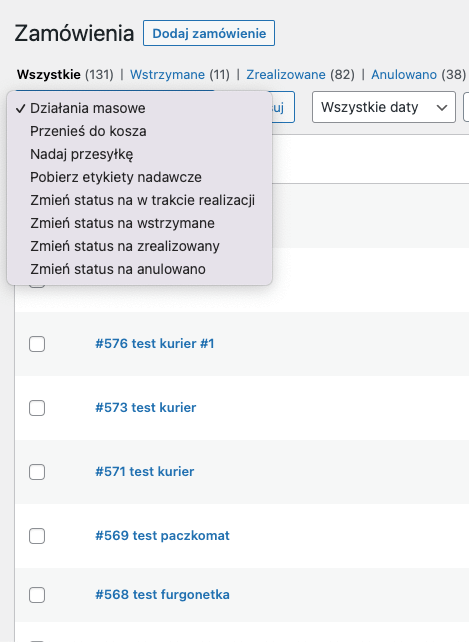Spis treści
Konfiguracja zarządzania wysyłką
Aby dostępne były dodatkowe funkcjonalności zarządzania wysyłką wymagane jest zainstalowanie Flexible Shipping i integracji wysyłkowej obsługującej funkcjonalności. Listę integracji oferujących zarządzanie wysyłką znajdziesz poniżej.
Jeśli nie masz żadnych integracji wysyłkowych lub integracja nie obsługuje zarządzania wysyłką to w menu WooCommerce → Zamówienia nie pojawią się opcje zarządzania wysyłką.
Obsługiwane integracje
- InPost WooCommerce od wersji 3.2
- DHL WooCommerce od wersji 1.1
- DPD WooCommerce
- UPS WooCommerce
- Orlen Paczka WooCommerce
- eNadawca Poczta Polska WooCommerce
- Furgonetka WooCommerce
Zarządzanie wysyłką
Statusy przesyłek
Dostępne są statusy przesyłek:
- Nowa – status dla nowych zamówień z wybraną integracją wysyłkową. Przesyłka jest gotowa do nadania.
- Utworzona – przesyłka została utworzona w systemie kurierskim, ale nie została jeszcze potwierdzona. Status ten dotyczy przesyłek jeszcze nieopłaconych lub w przypadku Poczty Polskiej przesyłek z nienadanego zbioru.
- Zatwierdzona – przesyłka zatwierdzona w systemie kurierskim oznacza, że jest gotowa do odbioru przez kuriera lub przekazania do placówki nadawczej.
- Błąd – jeśli przesyłka nie zostanie nadana otrzyma status Błąd i w opisie statusu pojawi się komunikat błędu. Aby sprawdzić szczegóły przejdź do edycji zamówienia.
Filtrowanie zamówień
Możesz filtrować zamówienia WooCommerce po integracji wysyłkowej np. InPost i statusie przesyłki np. Nowa.
Integracje
Wybierz integrację, aby wyświetlić zamówienia tylko dla tej integracji. Domyślnie wyświetlane są wszystkie zamówienia.
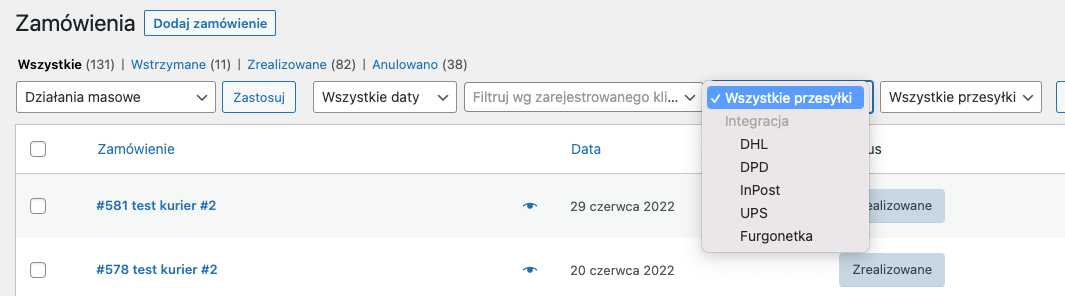
Status przesyłki
Wybierz status przesyłki, aby wyświetlić zamówienia z odpowiednią przesyłką. Domyślnie wyświetlane są wszystkie zamówienia.
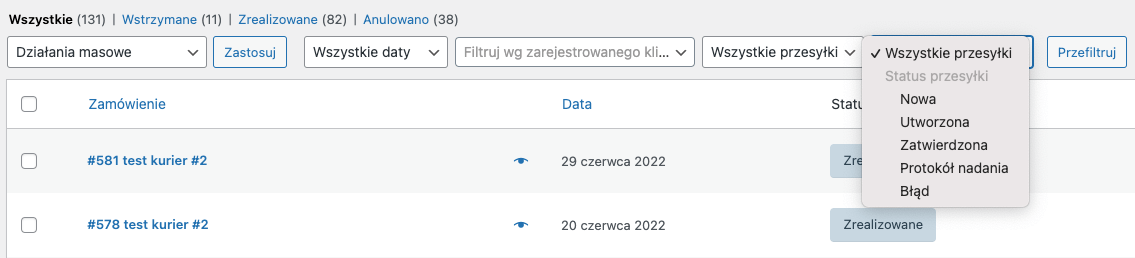
Kolumna wysyłka i akcje dla przesyłek
Jeśli integracja wysyłkowa obsługuje zarządzanie wysyłką Flexible Shipping to w menu Zamówienia WooCommerce pojawi się kolumna Wysyłka.
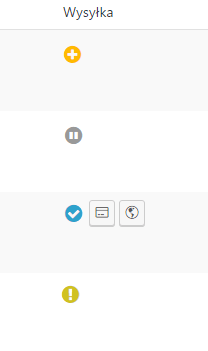
Na pierwszej pozycji zawsze pojawi się ikona statusu przesyłki. Po najechaniu kursorem na status pojawi się jego opis.
Akcje
W kolumnie wysyłka dla statusu przesyłki Zatwierdzona dostępne będą przyciski akcji:
Pobierz etykietę – możesz pobrać etykietę dla wybranego zamówienia.
Śledź przesyłkę – przekierowanie do strony śledzenia wysyłki wybranej integracji.
Drukuj – jeśli masz zainstalowaną wtyczkę Flexible Printing możesz wysłać etykietę nadawczą na skonfigurowaną drukarkę lub do katalogu.
Masowe nadawanie przesyłek
Wybrane integracje wysyłkowe umożliwiają ręczne nadawanie wielu przesyłek i pobieranie etykiet nadawczych z listy zamówień WooCommerce.
Aby nadać przesyłki dla wielu zamówień wybierz je na liście zamówień WooCommerce, a następnie z listy Masowe działania wybierz opcję Nadaj przesyłki i kliknij przycisk Zastosuj.
Etykiety nadawcze możesz pobrać podobnie jak nadać przesyłki dla wielu zamówień. Wybierz zamówienia na liście zamówień WooCommerce, a następnie z Masowe działania wybierz opcję Pobierz etykiety nadawcze i kliknij przycisk Zastosuj. Etykiety zostaną pobrane zbiorczo i zapisane w paczce zip.